L’une des questions les plus courantes qui se posent dans le processus de travail avec un opérateur système Windows, est la question "comment libérer de l’espace disque C". Bien plus souvent, ce problème survient sur des PC obsolètes, sur lesquels le lecteur est petit et constamment rempli d'informations importantes et nécessaires. Jusqu'à un certain point, vous ne pouvez pas faire attention. Mais une fois que l'ordinateur en train de travailler commence à «ralentir» de manière inacceptable, nous devons le résoudre de toute urgence. Il existe maintenant deux solutions: utiliser les utilitaires du système d'exploitation lui-même et des programmes de service spécialisés. Chaque option permettant de libérer de l’espace disque C présente des avantages et des inconvénients. Considérez-les séparément.
Installations de l'OS
Chaque système d’exploitation Microsoft Windows dispose d’outils de nettoyage intégrés pour chaque lecteur logique. Cet utilitaire s'appelle «Nettoyage de disque». La façon la plus simple de l'appeler est d'utiliser le menu «Démarrer», puis «Tous les programmes». Nous trouvons ici "Standard", puis - "Officiel". Quand il commence, une fenêtre apparaîtra avec un choix de partition logique. disque dur. Une fois le choix effectué dans la liste déroulante, vous devez cliquer sur le bouton "OK". Avant de libérer de l'espace disque C, l'utilitaire analysera le contenu de cette partie du support.  et listera ce qui peut être enlevé. Dans la fenêtre qui apparaît, cette liste sera sous l'onglet "Nettoyage de disque". En cochant la case en regard de l'élément correspondant, vous pouvez soit le supprimer, soit en laisser le contenu. Dans le même temps, la quantité de mémoire libérée sera indiquée en regard de celui-ci. En sélectionnant les paramètres nécessaires et en cliquant sur «OK», vous nettoyerez automatiquement votre PC. Dans l'interface de cet utilitaire, il y a un autre onglet - "Avancé". S'il n'y a plus assez d'espace après la première étape de manipulation, vous pouvez supprimer des programmes ou restaurer des points ici. Comme dans le premier cas, et dans le second - cliquez simplement sur "Effacer". Une fenêtre apparaîtra dans laquelle il sera possible d'effectuer d'autres manipulations et d'atteindre nécessairement le résultat souhaité. C’est le moyen le plus simple et le plus accessible de libérer de l’espace disque C.
et listera ce qui peut être enlevé. Dans la fenêtre qui apparaît, cette liste sera sous l'onglet "Nettoyage de disque". En cochant la case en regard de l'élément correspondant, vous pouvez soit le supprimer, soit en laisser le contenu. Dans le même temps, la quantité de mémoire libérée sera indiquée en regard de celui-ci. En sélectionnant les paramètres nécessaires et en cliquant sur «OK», vous nettoyerez automatiquement votre PC. Dans l'interface de cet utilitaire, il y a un autre onglet - "Avancé". S'il n'y a plus assez d'espace après la première étape de manipulation, vous pouvez supprimer des programmes ou restaurer des points ici. Comme dans le premier cas, et dans le second - cliquez simplement sur "Effacer". Une fenêtre apparaîtra dans laquelle il sera possible d'effectuer d'autres manipulations et d'atteindre nécessairement le résultat souhaité. C’est le moyen le plus simple et le plus accessible de libérer de l’espace disque C.
Utilitaires spécialisés
Le logiciel le plus populaire de cette classe est CCleaner de Piriform. Avec elle, vous pouvez non seulement libérer de l’espace disque C, mais aussi éliminer  erreurs dans le registre du système d'exploitation et optimiser les performances du PC. Pour le nettoyage, utilisez les onglets "Nettoyage" et "Service". Le premier d'entre eux vous permet de supprimer les fichiers temporaires de la plupart des programmes. Dans ce cas, vous pouvez supprimer de manière sélective un groupe de fichiers spécifique en cochant la case correspondante pour l'application correspondante. Le deuxième élément - "Service" - vous permet de supprimer complètement le programme en nettoyant le registre. La grande fonctionnalité de ce logiciel simplifie grandement le travail de l'utilisateur, et ce sont ces programmes qu'il est préférable d'utiliser pour cette opération.
erreurs dans le registre du système d'exploitation et optimiser les performances du PC. Pour le nettoyage, utilisez les onglets "Nettoyage" et "Service". Le premier d'entre eux vous permet de supprimer les fichiers temporaires de la plupart des programmes. Dans ce cas, vous pouvez supprimer de manière sélective un groupe de fichiers spécifique en cochant la case correspondante pour l'application correspondante. Le deuxième élément - "Service" - vous permet de supprimer complètement le programme en nettoyant le registre. La grande fonctionnalité de ce logiciel simplifie grandement le travail de l'utilisateur, et ce sont ces programmes qu'il est préférable d'utiliser pour cette opération.
Conclusions
Libérer de l'espace disque n'est pas difficile. Ce processus est entièrement automatisé et nécessite une intervention minimale de l'utilisateur. Tout le travail dans ce cas repose sur les épaules des programmeurs engagés dans la résolution de ce problème. Dans la plupart des cas, l'utilitaire standard est suffisant pour effectuer cette opération. Bien que les outils logiciels spécialisés aient une plus grande fonctionnalité C’est sur eux qu’il est recommandé d’interrompre votre choix, car avec leur aide beaucoup plus de problèmes pourront être résolus, alors que ces programmes sont gratuits aujourd’hui et permettent d’optimiser le fonctionnement du système d’exploitation.
Lorsque l’espace disque «C» s’épuise, l’ordinateur commence inévitablement à ralentir. Cela est dû au fait que tous les programmes et le système d'exploitation lui-même travaillent activement avec ce disque. Et lorsque l'espace sur le lecteur C est terminé, ils ne peuvent pas enregistrer leurs paramètres ni les résultats de leur travail. Afin d'éviter cela, il est nécessaire de libérer de l'espace disque sur le "C".
Nettoyage du disque. Système d'exploitation dispose d'un outil intégré pour libérer de l'espace disque. Pour ce faire, appelez menu contextuel Faites un clic droit sur l'icône du lecteur C et sélectionnez “Propriétés”. Dans la fenêtre qui s'ouvre, vous pouvez voir les informations sur le disque. Pour libérer de l'espace disque C, cliquez sur le bouton "". Dans la fenêtre qui s'ouvre, sélectionnez les données à supprimer et cliquez sur le bouton "OK".
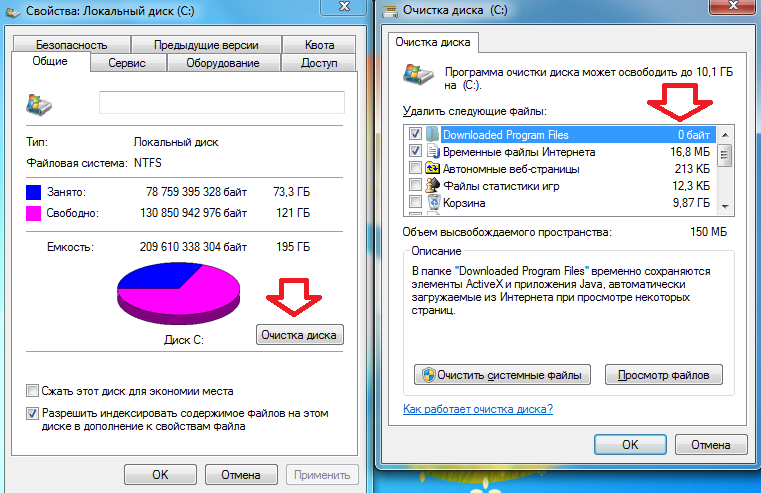
Nettoyez le bureau. Toutes les données placées sur le bureau occupent de l’espace sur le lecteur C. Pour libérer de l’espace disque sur le lecteur “C”, transférez ces fichiers sur un autre lecteur.
Supprimer des programmes. Suivez le chemin: Démarrer - Panneau de configuration - Programmes - Programmes et fonctionnalités. Ici vous pouvez voir une liste de tous applications installées. Afin de libérer de l'espace sur le lecteur «C», supprimez les programmes dont vous n'avez plus besoin. Pour supprimer un programme, cliquez dessus avec le bouton droit de la souris et sélectionnez l'élément “Supprimer”.
Vérifiez le lecteur C. Vérifiez attentivement le lecteur C. Certains fichiers de ce lecteur peuvent être transférés sur un autre lecteur. Par exemple, de nombreux gestionnaires de téléchargement téléchargent par défaut tous les fichiers dans le dossier C: \\ Downloads.
Restauration du système. La fonction utilise l’espace disque «C» pour stocker ses données. Pour libérer de l’espace disque C, vous pouvez désactiver cette fonctionnalité ou réduire la quantité de données stockées. espace disquequi est utilisé par la restauration du système. Pour accéder aux paramètres de cette fonction, vous devez suivre le chemin suivant: Démarrer - Panneau de configuration - Système et sécurité - Système - Options avancées Systèmes - Onglet Protection du système.
Réduisez la taille du fichier d'échange. Si vous avez un grand nombre rAM et vous devez libérer de l'espace disque "C", vous pouvez réduire la taille du fichier de pagination stocké sur le lecteur C. Pour accéder aux paramètres du fichier de pagination, vous devez suivre le chemin: Démarrer - Panneau de configuration - Système et sécurité - Système - Paramètres avancés Systèmes - Onglet Avancé - Vitesse - Onglet Avancé - Mémoire virtuelle, bouton "Modifier".
Désactiver l'hibernation. La fonction utilise l’espace disque C. Si vous n’utilisez pas cette fonction, vous pouvez la désactiver. Pour ce faire, exécutez la console avec les droits d’administrateur, puis exécutez la commande powercfg.exe -h off.
Je reçois souvent des questions sur l’espace occupé sur le disque dur: les utilisateurs s’intéressent à l’espace pris sur le disque dur, ce qui peut être supprimé pour nettoyer le disque, pourquoi l’espace disponible diminue constamment.
Dans cet article - bref examen programmes d'analyse de disque dur libres (ou plutôt espace sur celui-ci), qui vous permettent d'obtenir visuellement des informations sur les dossiers et les fichiers prenant plus de gigaoctets, afin de déterminer où, quoi et combien est stocké sur votre disque et basé sur cette information, effacez-le. Tous les programmes revendiqués support de Windows 8.1 et 7, et je les ai vérifiées moi-même dans Windows 10 - elles fonctionnent sans aucune plainte. Vous pouvez également trouver du matériel utile:,.
Je remarque que le plus souvent, l’espace disque «fluide» est dû au téléchargement automatique de fichiers. mises à jour Windows, en créant des points de récupération, ainsi que des programmes en panne, à la suite de quoi des fichiers temporaires occupant plusieurs gigaoctets peuvent rester dans le système.
À la fin de cet article, je fournirai sur le site du matériel supplémentaire qui vous aidera à libérer de l’espace sur votre disque dur, le cas échéant.
WinDirStat de l'analyseur d'espace disque
WinDirStat est l’un des deux programmes gratuits de cette revue, qui possède une interface en russe et qui peut intéresser nos utilisateurs.
Après avoir démarré WinDirStat, le programme lance automatiquement l’analyse de tous les disques locaux ou, si vous le souhaitez, analyse l’espace occupé sur les disques sélectionnés. Vous pouvez également analyser ce que fait le dossier particulier sur l'ordinateur.
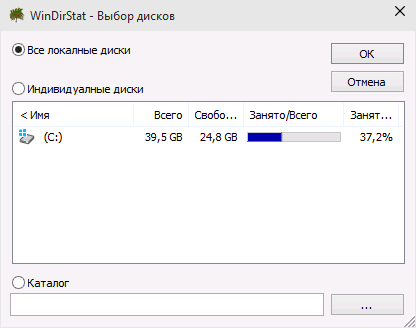
En conséquence, une arborescence de dossiers sur le disque est affichée dans la fenêtre du programme, indiquant la taille et le pourcentage de l'espace total.
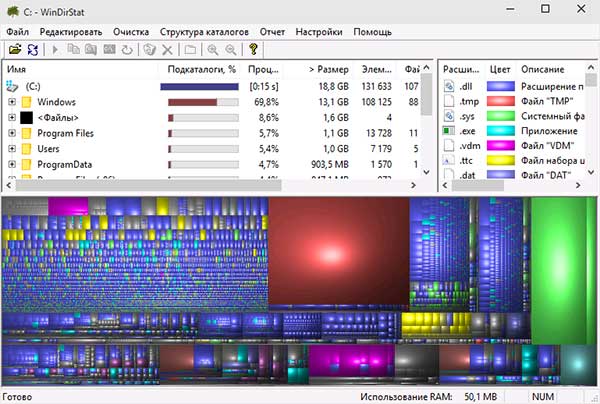
La partie inférieure affiche une représentation graphique des dossiers et de leur contenu, qui est également associée au filtre en haut à droite, ce qui vous permet de déterminer rapidement l'espace occupé par les types de fichiers individuels (par exemple, dans ma capture d'écran, vous pouvez rapidement trouver un fichier temporaire volumineux doté de l'extension .tmp) .
Vous pouvez télécharger WinDirStat à partir du site officiel https://windirstat.info/download.html
Wiztree
WizTree est très simple programme libre analyser l'espace disque ou stockage externe sous Windows 10, 8 ou Windows 7, une des caractéristiques distinctives est la très grande rapidité et la facilité d'utilisation pour l'utilisateur novice.
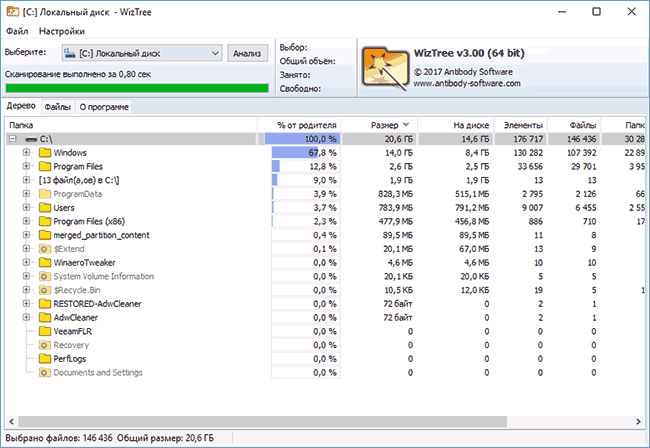
Détails sur le programme, comment vérifier et savoir ce qui a occupé la place sur l'ordinateur avec son aide et où télécharger le programme dans une instruction distincte:.
Analyseur de disque libre
Le programme Free Disk Analyzer by Extensoft est un autre utilitaire d’analyse de l’utilisation des disques durs en russe qui permet de vérifier l’espace utilisé pour rechercher les dossiers et les fichiers les plus volumineux et, en fonction des résultats de l’analyse, décider en toute équité de nettoyer l’espace disque.
Après le démarrage du programme, vous verrez une arborescence de disques et de dossiers dans la partie gauche de la fenêtre, dans la partie droite - le contenu du dossier actuellement sélectionné, indiquant la taille, le pourcentage d'espace occupé, ainsi qu'un diagramme avec une représentation graphique de l'espace occupé par le dossier.
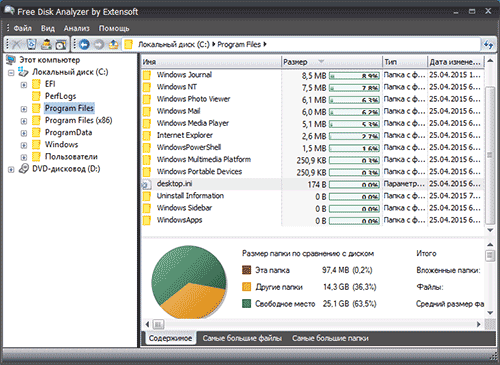
De plus, Free Disk Analyzer comporte des onglets "La plupart des gros fichiers"Et" Les plus grands dossiers "pour une recherche rapide de ceux-ci, ainsi que des boutons pour un accès rapide aux utilitaires Windows" Nettoyage de disque "et" Ajout / Suppression de programmes ".
Le site officiel du programme: http://www.extensoft.com/?p=free_disk_analyzer (actuellement sur le site, il s'appelle Free Disk Usage Analyzer).
Disque averti
Version gratuite de l'emplacement de l'analyseur sur disque Disque Savvy (il existe également une version payante Pro), bien qu’il ne prenne pas en charge la langue russe, mais c’est peut-être le plus fonctionnel des outils énumérés ici.
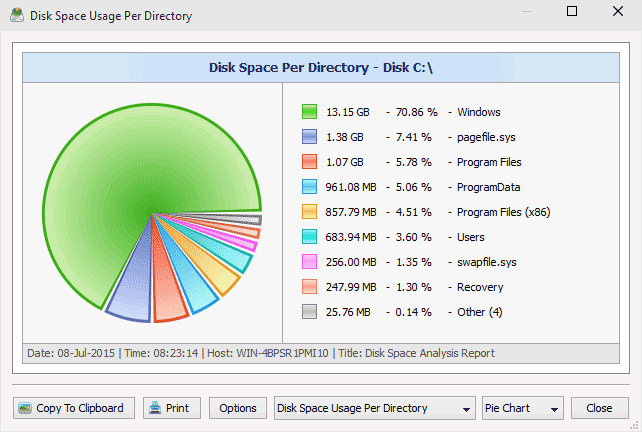
Parmi les fonctionnalités disponibles figurent non seulement un affichage visuel de l’espace disque occupé et sa répartition dans des dossiers, mais également des possibilités flexibles de classification des fichiers par type, d’étudier fichiers cachés, analyser des lecteurs réseau et afficher, enregistrer ou imprimer des diagrammes différents typesreprésentant des informations sur l'utilisation de l'espace disque.
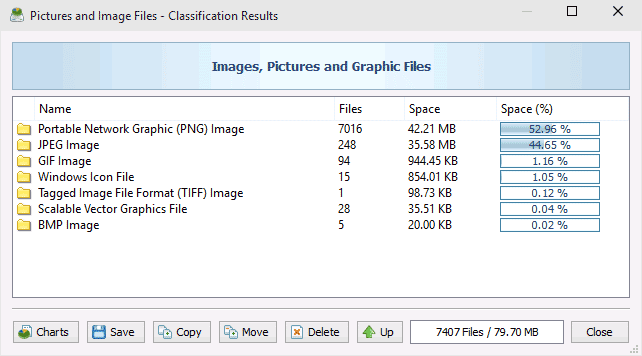
Télécharger version gratuite Disque Savvy vous pouvez à partir du site officiel http://disksavvy.com
TreeSize Gratuit
L’utilitaire TreeSize Free, au contraire, est le plus simple des programmes présentés: il ne dessine pas de beaux diagrammes, mais il fonctionne sans installation sur un ordinateur et, pour certains, il peut paraître encore plus informatif que les versions précédentes.
Après le lancement, le programme analyse l’espace disque ou le dossier que vous avez sélectionné et le présente dans une structure hiérarchique, qui affiche toutes les informations nécessaires sur l’espace occupé sur le disque.
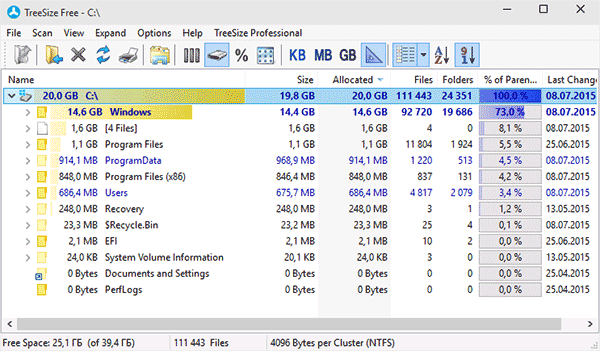
De plus, il est possible de lancer le programme dans l'interface pour les appareils dotés d'un écran tactile (sous Windows 10 et Windows 8.1). Le site officiel de TreeSize Free: https://jam-software.com/treesize_free/
SpaceSniffer
SpaceSniffer est un programme gratuit portable (ne nécessitant pas d'installation sur un ordinateur) qui vous permet de trier la structure des dossiers sur votre disque dur de la même manière que le fait WinDirStat.
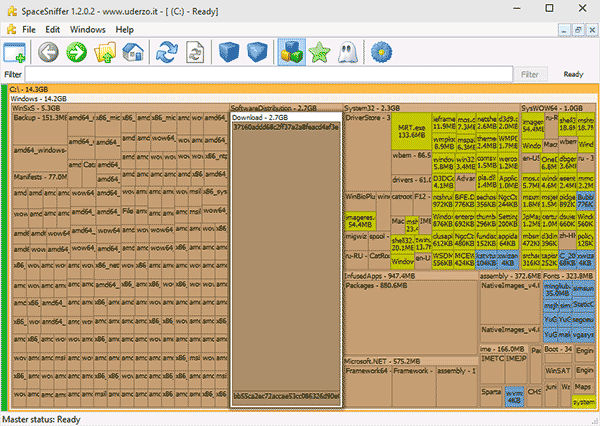
L'interface vous permet de déterminer visuellement les dossiers du disque qui occupent le plus grand espace, de naviguer dans cette structure (en double-cliquant sur la souris) et de filtrer les données affichées par type, date ou nom de fichier.
Vous pouvez télécharger gratuitement SpaceSniffer ici (site officiel): www.uderzo.it/main_products/space_sniffer (remarque: le programme doit être exécuté pour le compte de l'administrateur, sinon il signale un refus d'accès à certains dossiers).
C'est tout. Je serais heureux si l'article vous était utile.





